当前位置>
系统教程>
Win11小组件怎么禁用?Win11小组件禁用操作方法
Win11小组件怎么禁用?Win11小组件禁用操作方法
发布时间:2023-07-19
作者:admin
来源:系统之家官网
Win11为用户提供了一套全新的小组件系统,用于显示实时信息、快速访问功能和个性化设定。但是近期有用户不太需要使用到小组件,因此想要将小组件禁用,那么应该如何操作呢?我们来看看下面的教程吧。
具体操作方法如下
在Win11系统桌面空白处,鼠标右键选择个性化进入。
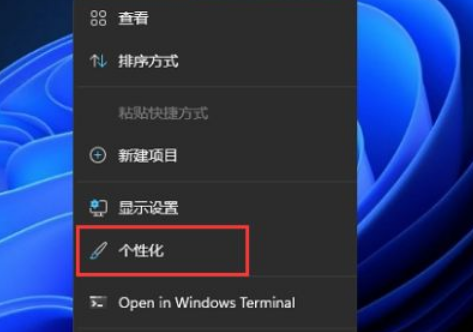
进入个性化界面,依次点击左侧个性化-任务栏进入。
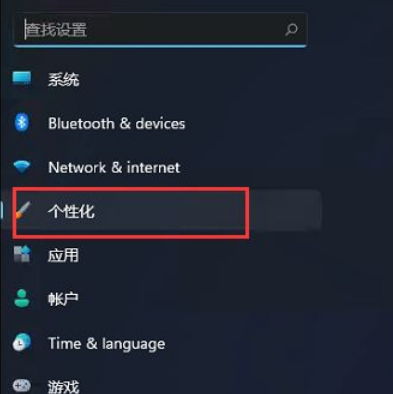
在任务栏页面,关闭显示小组件按钮开关即可。
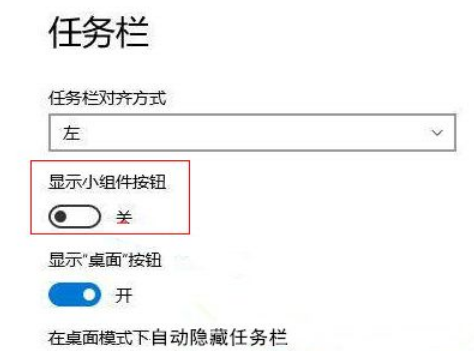
以上就是系统之家小编为你带来的关于“Win11小组件禁用操作方法”的全部内容了,希望可以解决你的问题,感谢您的阅读,更多精彩内容请关注系统之家官网。